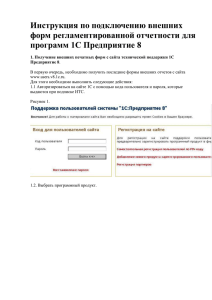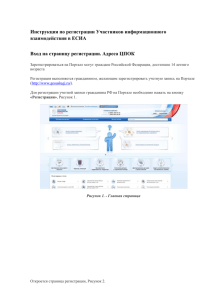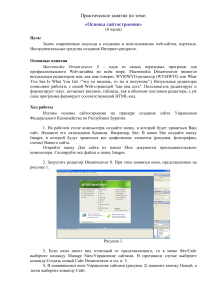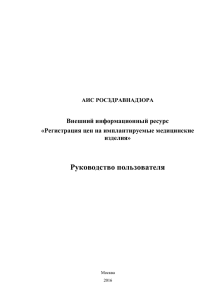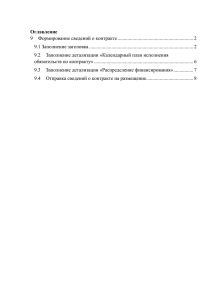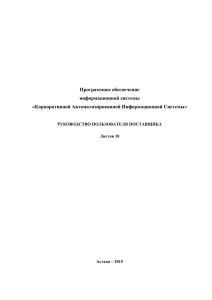1 Формирование документа исполнения
реклама
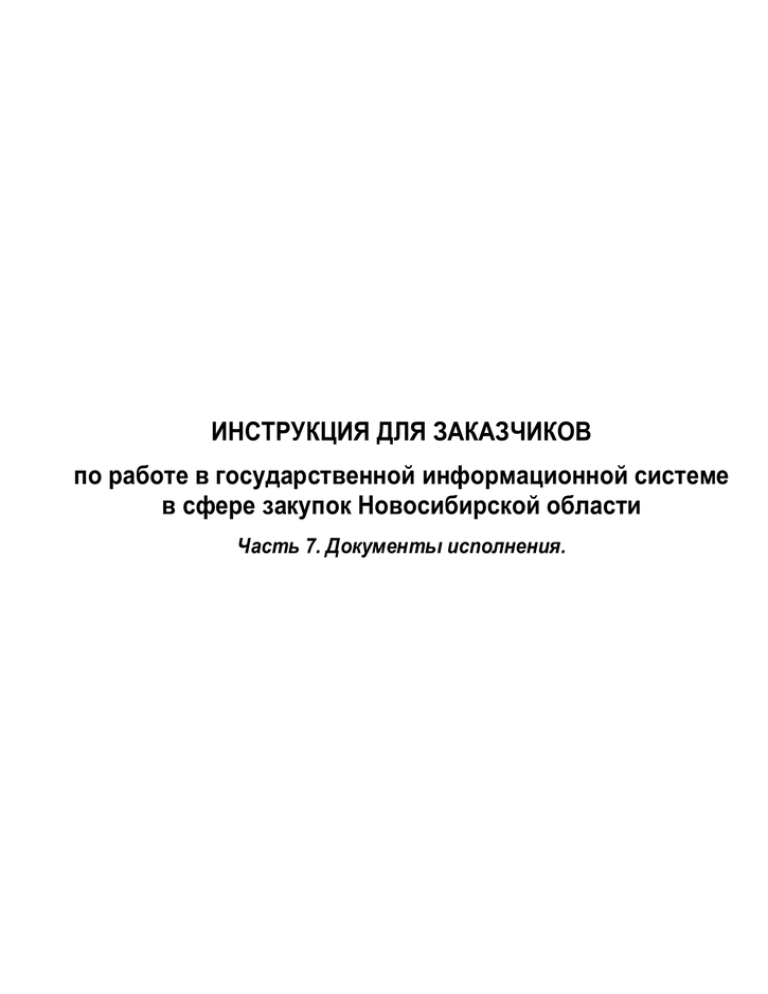
ИНСТРУКЦИЯ ДЛЯ ЗАКАЗЧИКОВ по работе в государственной информационной системе в сфере закупок Новосибирской области Часть 7. Документы исполнения. Оглавление 1 ФОРМИРОВАНИЕ ДОКУМЕНТА ИСПОЛНЕНИЯ ............................................................................... 3 2 ИЗМЕНЕНИЕ СОСТОЯНИЯ СФОРМИРОВАННОГО ДОКУМЕНТА ИСПОЛНЕНИЯ ................ 6 3 СОЗДАНИЕ УТОЧНЕНИЯ ДОКУМЕНТА ИСПОЛНЕНИЯ ................................................................. 8 2 1 Формирование документа исполнения ВНИМАНИЕ! Создание документа исполнения возможно только для сведений о контракте, находящихся в статусе «Принят» с бюджетными обязательствами, находящимися в состоянии «Приняты». Для создания контракта проиллюстрированные на рисунке 1: пользователю необходимо выполнить действия, 1. Зайти на рабочее место «Исполнение обязательств по контрактам» выбрать интерфейс «Сведения о контракте (его изменении). Действующие» в дереве интерфейсов «Реестр контрактов». 2. Нажать кнопку «Операции» 3. Выбрать операцию «Формирование документа исполнения» 4. Откроется окно для внесения параметров операции формирования документа исполнения. 5. Заполнить поле «Сведения о контракте (их изменении)» используя справочник, в котором отображаются все действующие контракты. 6. Заполнить поле «Расчетный счет плательщика» используя справочник, в котором выводится доступные расчетные счета поставщика, с которым был заключен контракт. 7. Поле «Номер документа исполнения» заполняется вручную 8. Поле «Дата документа исполнения» заполняется вручную с использованием календаря 9. Заполнить поле документов» «Тип документа исполнения» используя справочник «Типы Рисунок 1. Создание документа исполнения После выполнения операции сформированный документ исполнения отображается в 3 состоянии «Редактируется» ни интерфейсе «Исполнение обязательств по контрактам» - «Контроль над исполнением обязательств по контрактам» - «Документы об исполнении и оплате» (рисунок 2). Рисунок 2. Отображение сформированного документа исполнения Для редактирования документа проиллюстрированные на рисунке 3: исполнения необходимо выполнить действия, 1. На интерфейсе «Документы об исполнении и оплате» для нужного документа исполнения нажать кнопку «Редактировать» . 2. Откроется форма для редактирования документа исполнения. В открывшейся форме необходимо заполнить все обязательные поля 3. Необходимо обратить внимание на поле «Вложение», в которое, с использованием файлового менеджера, необходимо добавить графический файл документа исполнения. 4. Нажать кнопку «Сохранить» 4 Рисунок 3. Редактирование документа исполнения 5 2 Изменение состояния сформированного документа исполнения Для отправки сформированного документа исполнения в АС «Бюджет» необходимо перевести состояние документа в состояние «На согласовании ФО». Для смены состояния документа нужно выполнить следующие действия: Нажать кнопку - «Перевести документы» и в выпадающем списке необходимо выбрать «На согласовании ФО». (рисунок 4). Рисунок4. Перевод состояния документа исполнения После осуществления перехода документа исполнения в состояние «На согласование ФО» документ импортируется в АС «Бюджет» и будет рассмотрен финансовым органом в установленном порядке и по результатам рассмотрения будет утвержден или отклонен. В случае если документ исполнения утвержден в АС «Бюджет», то в Системе для данного документа исполнения отобразится состояние документа исполнения «Утверждено (Проверено)» (рисунок 5). Рисунок5. Отображение документа исполнения, утвержденного в АС «Бюджет» В случае если документ исполнения отклонен в АС «Бюджет», то в Системе для данного документа исполнения отобразится состояние документа исполнения «Аннулирован ФО» (рисунок 5). Рисунок6. Отображение документа исполнения, отклоненного в АС «Бюджет» 6 В случае отклонения документа исполнения в Системе создается новый документ исполнения в который вносятся необходимые исправления или уточнения. Для утвержденного документа исполнения есть возможность создать уточнение к документу исполнения. 7 3 Создание уточнения документа исполнения Уточнение документа исполнения происходит только для документов исполнения, находящихся в состоянии «Утвержден (Проверено)». Для создания уточнения необходимо выполнить действия, проиллюстрированные на рисунке 7: 1. На интерфейсе «Документы об исполнении и оплате» нажать кнопку «Операции» 2. Выбрать операцию «Создать уточнение» 3. Откроется окно для ввода параметров операции 4. В поле «№ исходного документа» необходимо с помощью вызова справочника выбрать документ исполнения к которому требуется создать уточнение 5. Нажать кнопку «Выполнить». Рисунок6. Создание уточнения к документу исполнения После того как уточнение документа исполнения создано необходимо выполнить операцию по направлению документа исполнения в АС «Бюджет» (см. п.2 настоящей инструкции). 8